您好,登录后才能下订单哦!
一、实验环境:GNS3-1.3.10
二、实验目的:实现VPC用过静态路由互联互通。
三、实验步骤:
1、首先建立如图的拓扑结构,拖动两台路由器与PC机到工作区域,并用网线连接上;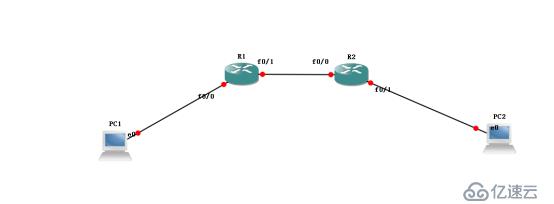
2、规划路由器个接口IP地址以及PC机IP地址;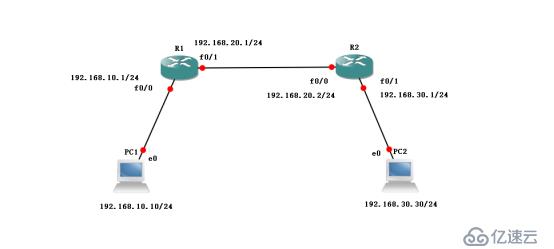
3、点击启动键开启所有设备;
4、点击个设备图标,并双击打开各自的选项卡;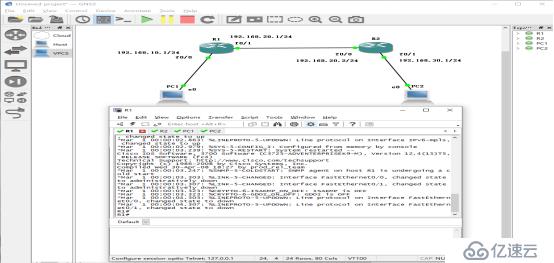
5、在R1选项卡中输入conf (空格)t 进入到全局模式;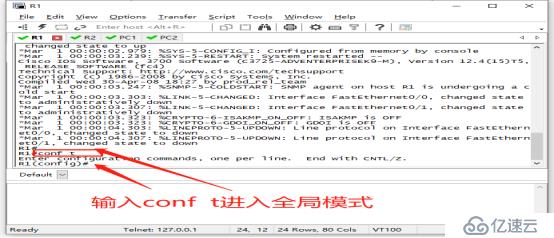
6、在全局模式下输入int(空格)f0/0进入接口模式;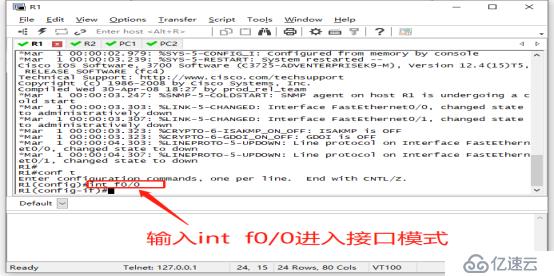
7、在接口模式下输入ip(空格)address(空格)IP地址(空格)子网掩码来配置R1的f0/0接口;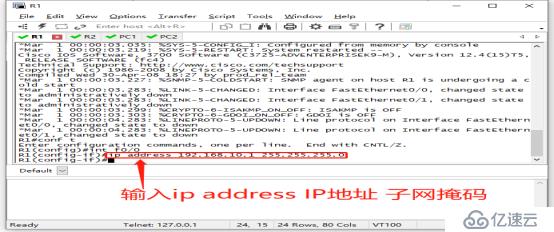
8、再输入no(空格)shutdown开启接口;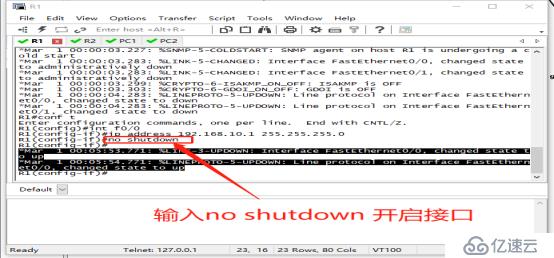
9、然后再输入int(空格)f0/1进入接口模式,继续在接口模式下输入ip(空格)address (空格)IP地址(空格)子网掩码,最后再输入no(空格)shutdown来开启接口;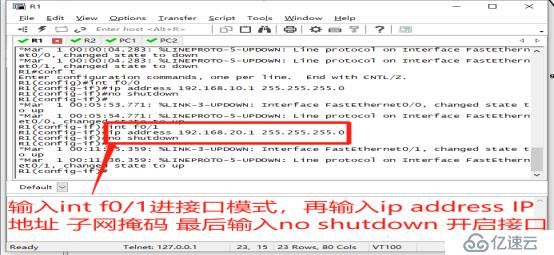
10、输入ex(ex即exit缩写)回到全局模式;
11、在全局模式下输入ip(空格)目标网络号(空格)子网掩码(空格)下一跳的地址来配置R1静态路由,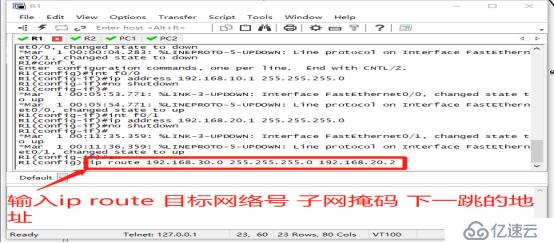
12、像前面一样来配置R2两个接口的IP地址与子网掩码以及静态路由;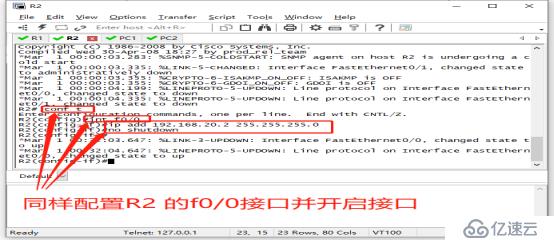
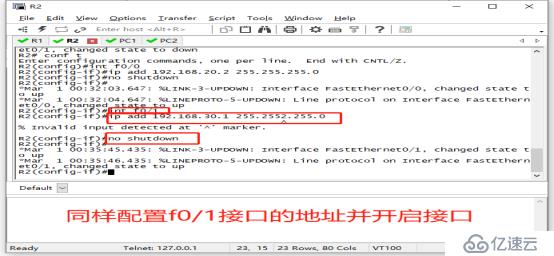
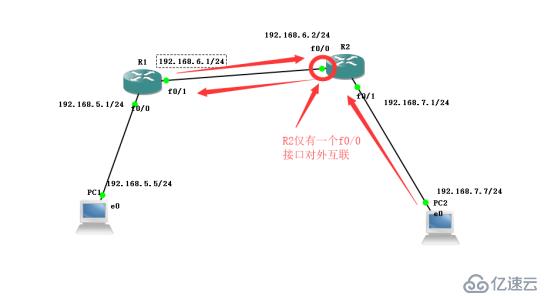
13、在PC1的选项卡里输入“IP地址(空格)子网掩码(空格)网关”来配置PC机;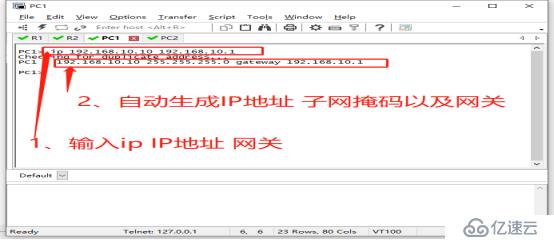
14、同样的在PC2选项卡里“IP地址(空格)子网掩码(空格)网关”来配置PC机;
15、在PC1的选项卡里输入“ping(空格)PC2IP地址”验证是否能够互联互通;
这里可以看到来自PC2的IP地址反馈回来的信息,说明此时PC2与PC2是互联互通的。
免责声明:本站发布的内容(图片、视频和文字)以原创、转载和分享为主,文章观点不代表本网站立场,如果涉及侵权请联系站长邮箱:is@yisu.com进行举报,并提供相关证据,一经查实,将立刻删除涉嫌侵权内容。